Como ativar o modo escuro no Google Assistente
Miscelânea / / November 28, 2021
De todas as coisas que são ótimas com o 21st século, os assistentes virtuais devem ser colocados no topo ao lado da Internet e entrega gratuita em casa. A capacidade de invocar um assistente mágico para cumprir suas ordens, dizendo uma frase única, não é menos milagrosa do que esfregar uma lâmpada e conjurar um gênio. Embora o Google Assistente não consiga encontrar um tapete mágico para seu transporte, ele pode conseguir um Uber, que é igualmente eficiente.
Apesar de suas várias características surpreendentes, o processo para ativar o modo escuro no Google Assistente ainda é uma área cinzenta para qualquer usuário. Para uma geração que cresceu com Lollipops e Cotton Candys, nosso fascínio pela escuridão é um pouco incomum. No entanto, pode-se dizer sem muita contenção que o modo escuro do Google Assistente é mais bonito e muito mais agradável à vista.
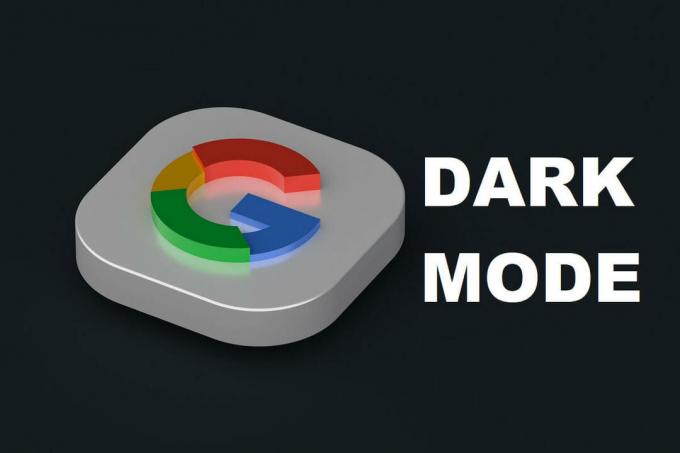
Conteúdo
- Como ativar o modo escuro no Google Assistente
- O Google Assistente tem um modo escuro?
- Habilitando o tema escuro nas configurações
- Ativando o tema escuro no Google app
- Perguntas frequentes (FAQ)
Como ativar o modo escuro no Google Assistente
Aqui estão alguns dos motivos práticos pelos quais a Assistência do Google agora está disponível com o tema escuro em seu telefone:
- Reduz as tensões oculares
- Economiza bateria
- Muito na moda
- Parece legal e estiloso
O Google Assistente tem um modo escuro?
Em sua tentativa de ganhar o favor de seus usuários, o Google lançou interfaces de modo escuro em Android 10 para a maioria de suas aplicações. Além de ser mais fácil de usar durante a noite, ativar o modo escuro no Google Assistente ajuda a aumentar a vida útil da bateria e otimiza toda a sua experiência Android. Aqui estão as etapas que você pode seguir para ativar o modo escuro no Google Assistente no seu dispositivo Android.
Habilitando o tema escuro nas configurações
Na maioria das vezes, habilitar o tema escuro nas configurações altera automaticamente o tema padrão para escuro na maioria dos aplicativos do Google. Este método mudará toda a interface de seu Android para o tema escuro, incluindo seus aplicativos do Google.
1. Abra o Definições aplicativo em seu dispositivo Android.
2. Navegue até o menu intitulado ‘Exibição’

3. Dentro do 'Exibição' cardápio, ligar o switch chamado ‘Tema escuro’.
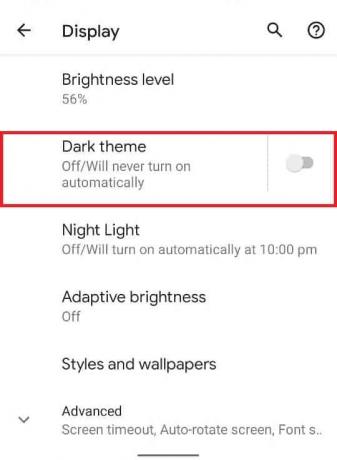
4. Aproveite o tema escuro em todo o seu dispositivo
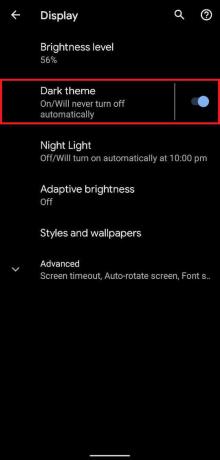
Leia também:Como ligar a lanterna do dispositivo usando o Google Assistente
Ativando o tema escuro no Google app
Se o método acima não funcionar para você, você pode abrir manualmente o aplicativo do Google e ative o modo escuro no Google Assistente.Este método facilita o modo escuro apenas no aplicativo Google e no Google Assistente, enquanto o resto do dispositivo continua a operar em seu tema padrão. Veja como você pode ativar o modo escuro no Google Assistente por meio do aplicativo do Google:
1. Abra o Google Aplicativo
2. Toque em ‘Mais'Na parte inferior direita da tela.
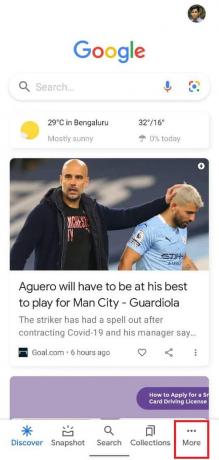
3. No menu Mais opções, toque em ‘Definições’
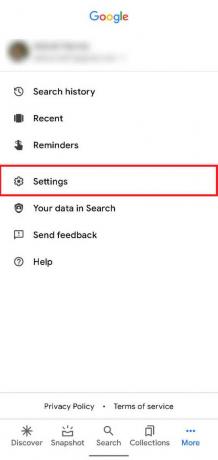
4. Encontre a opção intitulada ‘Em geral’E selecione-o
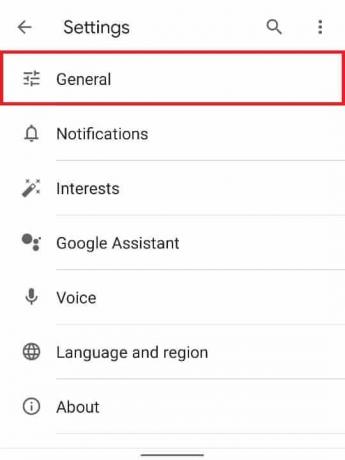
5. Agora, no menu de configurações gerais, role para baixo e encontre a configuração intitulada ‘Tema’.

6. Selecione a opção intitulada ‘Escuro' para ativar o modo escuro no Google Assistente

Aí está, em algumas etapas simples, você pode alterar a aparência completa do seu dispositivo Android por ativando o modo escuro no Google Assistente. As características suaves do modo escuro com certeza serão uma mudança bem-vinda em sua experiência operacional Android.
Perguntas frequentes (FAQ)
P1: Como faço para ativar o modo escuro no Google Assistente?
Vá para o aplicativo Google Android e acesse o modo escuro em Ajustes> Geral> Tema e selecione a opção “Escuro”.
P2: O Google Assistente tem um modo escuro?
O Google App e o Assistente agora oferecem o modo escuro no iOS e no Android.
Recomendado:
- Corrigir o Google Assistente que não funciona no Android
- Como desativar o Google Assistente na tela de bloqueio
- Como obter armazenamento ilimitado no Google Fotos
- Como se livrar dos melhores amigos no Snapchat
Esperamos que este guia tenha sido útil e você tenha sido capaz de ativar o modo escuro no Google Assistente. Ainda assim, se você tiver alguma dúvida, fique à vontade para perguntar na seção de comentários.



